Reklame
Som de fleste har du måske en dedikeret Ethernet-forbindelse derhjemme Wi-Fi vs. Ethernet: Hvilken skal du bruge, og hvorfor?Verden går trådløs. Betyder det, at det hele er over for Ethernet? Læs mere og Wi-Fi andre steder, når du går ud. Men Wi-Fi suger batteriet ned, så det giver mening at slukke det, når du ikke bruger det.
Problemet? Windows slukker ikke Wi-Fi-forbindelsen automatisk, når du tilslutter et Ethernet-kabel. Du skal gøre det manuelt - medmindre du bruger denne smarte metode, der er let nok til at gøre, selvom du ikke er teknisk erfaren.
Deaktivering af Wi-Fi, når Ethernet er tilsluttet
Vi bliver nødt til at foretage en simpel ændring af dine netværksadapterindstillinger. Før du går videre med disse instruktioner, skal du sørge for, at du har forbindelse til Wi-Fi-internet.
- Gå til ikonet Systembakke, og klik på Åbn netværk og delingscenter. Alternativt kan du også skrive ncpa.cpl i boksen Kør, og åbn dine netværksforbindelser.
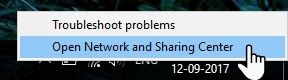
- Klik på adapterikonet for din tilsluttede Wi-Fi-forbindelse. Vinduet Wi-Fi-status vises. Klik på Ejendomme.

- I fanen Wi-Fi-egenskaber skal du vælge fanen Netværk og klikke på Konfigurer knap.

- I det nye vindue skal du skifte til Fremskreden fane. Alle egenskaber for trådløs adapter vises som en liste. Gå gennem listen, og vælg Deaktiver ved kabelforbundet forbindelse ejendom. Vælg nu Aktiveret fra dropdown-værdien til højre.
- Klik Okay.
Bemærk, at posten "Deaktiver ved kabelforbundet forbindelse" tilhører den trådløse netværksadapter, og den er muligvis ikke til stede, hvis adapteren ikke understøtter den. For eksempel gør min Ralink RT3290-adapter ikke det.
Der er andre løsninger til det samme job, f.eks. Et Wi-Fi-autoskiftværktøj. Overvej tredjepartsshareware som BridgeChecker og Trådløs autoswitch for det.
Du kan også tag hjælp fra Windows Task scheduler med et par justeringer. Der er nogle proprietære værktøjer, der muligvis også bliver pakket med dit mærke bærbar computer. Bare fortæl os om dem i kommentarerne.
Understøtter din netværksadapter denne funktion? Har du oprettet automatisk skift endnu?
Udforsk mere om: Ethernet, Trådløst internet, Windows 10, Windows-tricks.
Bobby Zopfan
13. august 2019 kl. 12:42
Store!!!
Du reddede min.
Svar-
Lars
7. januar 2019 kl. 13:43
Mit problem er det modsatte - min bærbare computer opretter ikke automatisk forbindelse til wi-fi, når jeg genstarter det, og Ethernet-kablet er tilsluttet. Som et resultat fungerer min wi-fi-printer ikke, før jeg manuelt tilslutter wi-fi. Er der en måde at få det til at oprette forbindelse automatisk ved genstart, selvom Ethernet-kablet er tilsluttet?
SvarBrett
8. februar 2019 kl. 02:50
Udskriver du ved hjælp af printersoftware installeret på computeren? Det kan være muligt at tilføje printeren til din Windows-enhedsliste ved hjælp af dets netværks-ip, hvilket vil fjerne behovet for en wifi-forbindelse. Du skulle bare være på det samme netværk
Svar
ITMAVEN
25. september 2017 kl. 12:27
Ser ud til at arbejde sammen med at slå Wi-Fi fra i "Indstillinger-Wi-Fi." Tak
SvarShikhanshu Agarwal
14. september 2017 kl. 06:12
Artiklen nævner ikke, om den trådløse adapter automatisk vil blive aktiveret, når den kobles fra Ethernet. Kan du bekræfte det?
Fantastisk emne btw. Jeg har ofte spekuleret på, om det var muligt uden tredjepartsværktøjer.Svar